Hướng dẫn sử dụng Lens Correction trên Canon 70D
Chắc hẳn bạn từng không hài lòng với những bức ảnh bị tối góc. Hiện tượng này xuất hiện do đặc tính của ống kính, sử dụng những thấu kính cong. Còn cảm biến của máy ảnh lại phẳng, dẫn tới ảnh sáng không được trải đều trên toàn bộ cảm biến. Vùng biên của ảnh sẽ nhận được ít ánh sáng hơn, nên tối hơn so với phần trung tâm. Chúng ta gọi hiện tượng này là quang sai.
Hiện tượng thứ hai là các đường viền có màu xanh hoặc tím, bao quanh chủ thể khi chụp dưới nguồn sáng mạnh. Hiện này chúng ta gọi là sắc sai. Hai hiện tượng trên làm cho chất lượng ảnh không được như mong muốn. Chúng ta có thể khắc phục một phần nào đó bằng phần mềm. Mình và các bạn cùng tìm hiểu cách sử dụng tính năng này trên Canon 70D.
Bạn đang xem: Hướng dẫn sử dụng Lens Correction trên Canon 70D
Hiệu chỉnh ánh sáng vùng ngoại vi
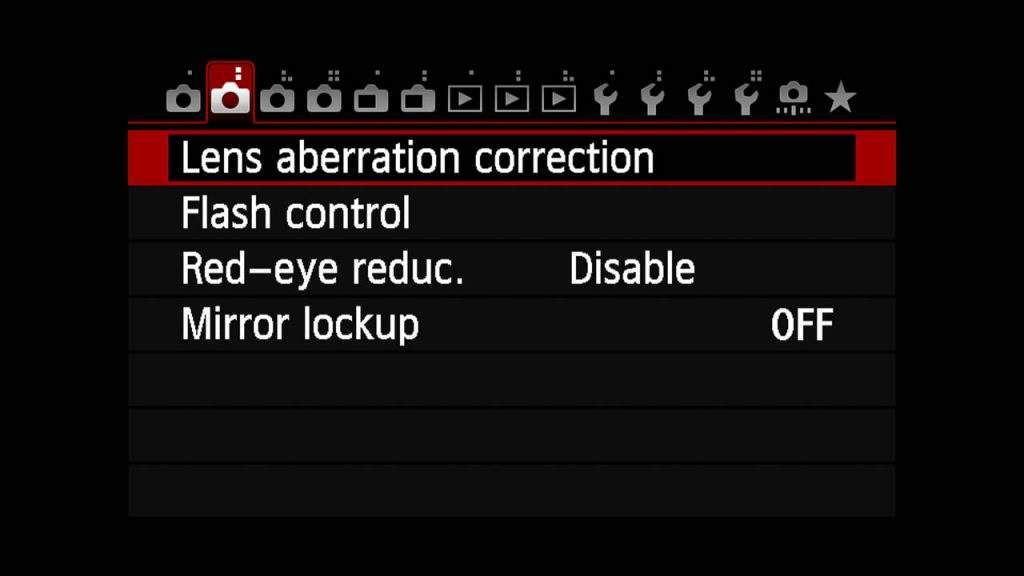
Xem thêm : Độ nhạy sáng ISO là gì? 8 điều cần biết về ISO để ảnh luôn sắc nét
Để bắt đầu cài đăt, chúng ta chọn Menu và tới Lens aberration correction sau đó nhấn Set
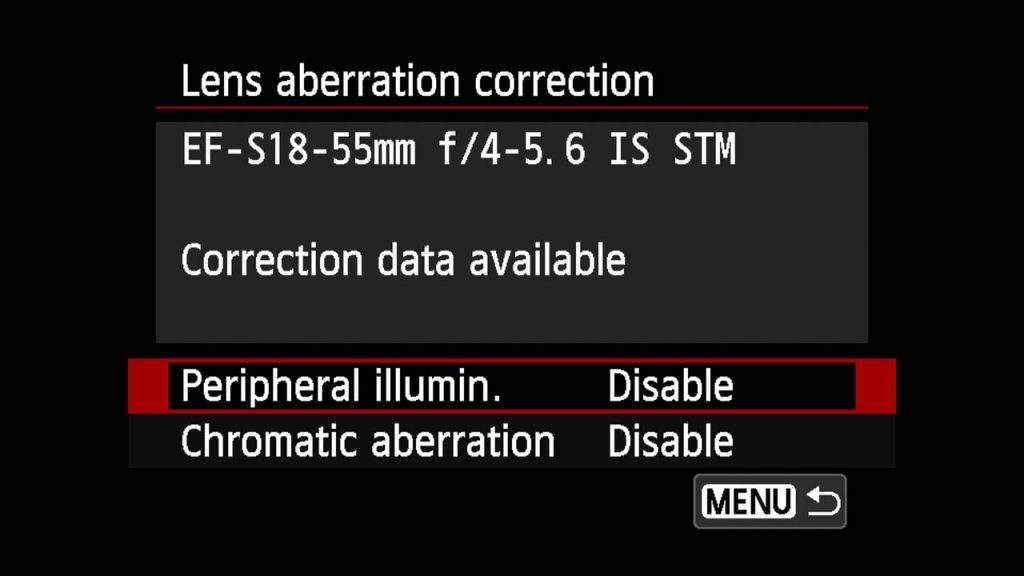
Chọn tới Peripheral illumin và nhấn Set
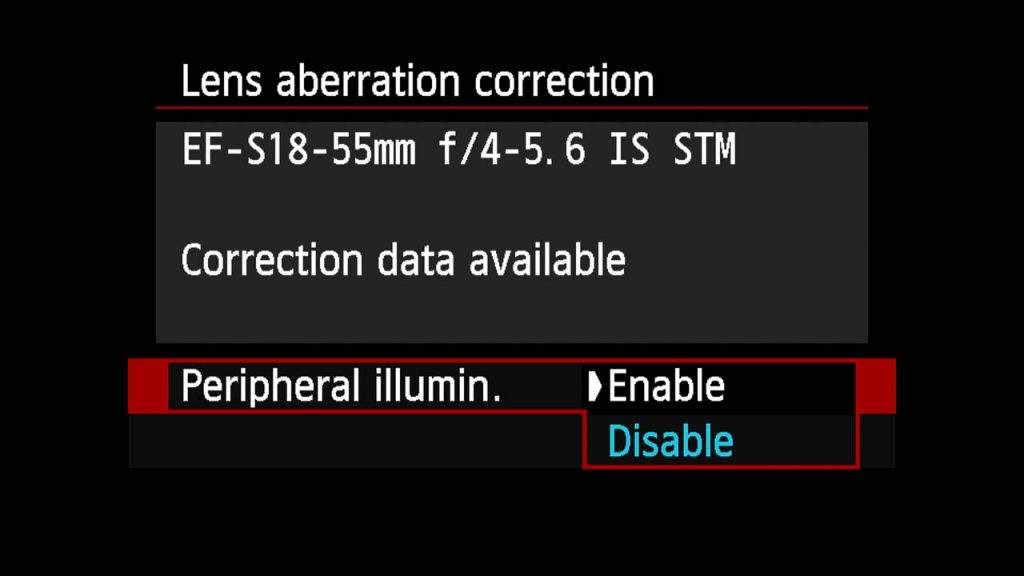
Tại đây kiểm tra xem ống kính đang lắp có hiển thị đúng thông tin. Sau đó chọn qua Enable và nhấn Set để hoàn tất. Kể từ bây giờ những bức ảnh JPG sẽ được hiệu chỉnh, để có chất lượng ảnh vùng biên đồng đều hơn.
Hiệu chỉnh sắc sai

Xem thêm : Những kinh nghiệm hay mà bạn cần phải ghi nhớ trong đời nhiếp ảnh
Tương tự như trên, các bạn chọn tính năng khử sắc sai (Chromatic aberration) và nhấn Set
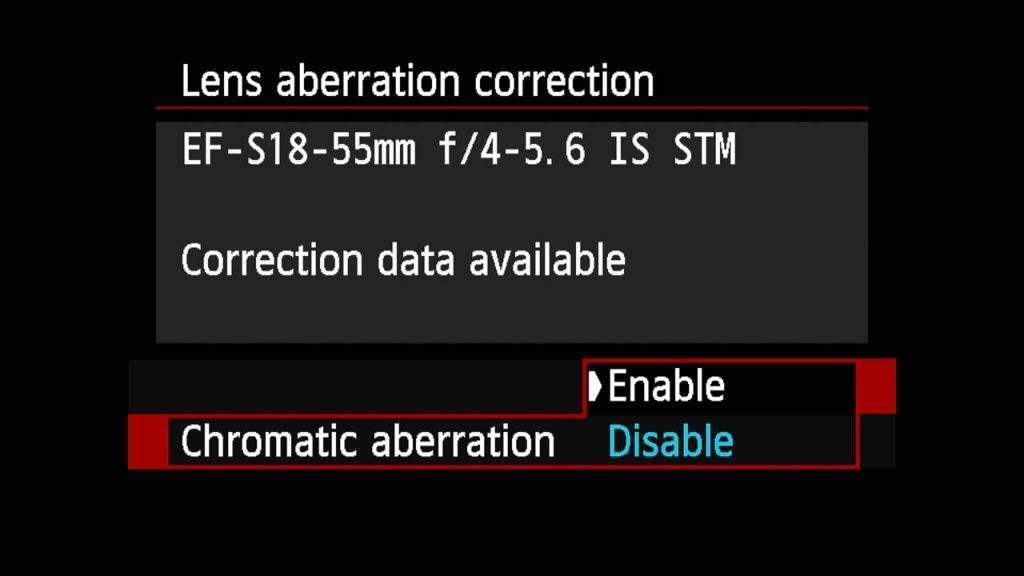
Chọn sang Enable và nhấn Set để hoàn tất
Như vậy bạn đã biết cách khử quang sai và sắc sai trên Canon 70D. Những cài đặt này chỉ ảnh hướng tới hình JPG. Tính năng này không có hiệu quả trên những ống kính của hãng khác. Hy vọng bài viết hữu ích với bạn, hẹn gặp lại. Cảm ơn.
Nguồn: https://25giay.vn
Danh mục: Kỹ Thuật Nhiếp Ảnh


